
Последњи пут ажурирано
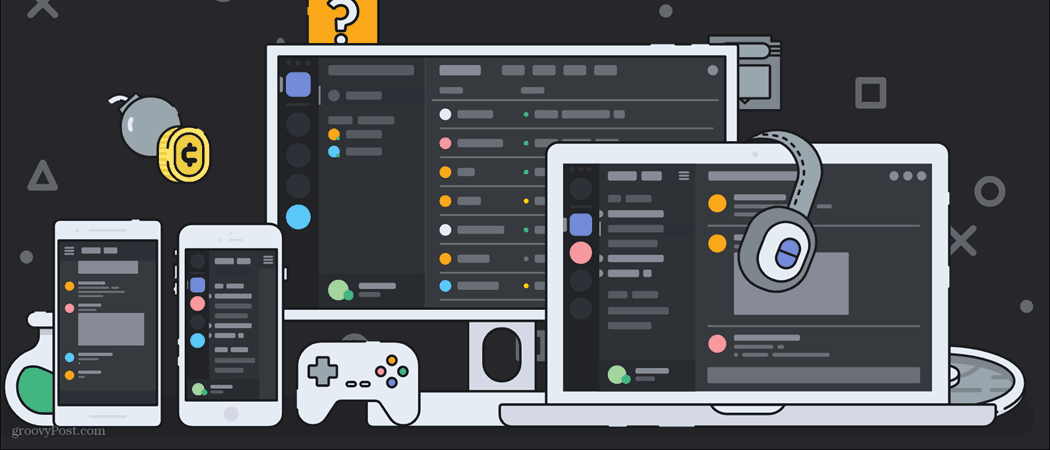
Ако вам је доста неактивних учесника на гласовним каналима вашег Дисцорд сервера, можете их преместити на АФК канал. Ево како.
Осим ако не обављате видео позиве, слободни сте да улазите и излазите из ћаскања које водите на Дисцорд-у, али само ако је то прикладно. Неки Дисцорд сервери преферирају да њихови чланови остану активни на одређеним каналима.
Ако сте, на пример, на каналу само за аудио, од вас се може очекивати да наставите да ћаскате или ћете заузимати простор за неког другог. Можете сами да решите овај проблем на свом Дисцорд серверу користећи АФК (или далеко од тастатуре) канал.
Можете аутоматски да преместите корисника са говорног канала на АФК канал ако постане неактиван. Ево како да направите АФК канал у Дисцорд-у.
Креирање новог гласовног канала на Дисцорд-у
АФК канал (далеко од тастатуре) омогућава администраторима и модераторима сервера да преместе кориснике који су неактивни на гласовном каналу на посебан канал „држања“. Када корисник поново постане активан, може напустити канал, али у међувремену неће заузимати простор на другим каналима само за глас.
АФК канали на Дисцорд-у раде само за гласовне канале где је простор ограничен. Мораћете да се уверите да сте креирали (или имате) резервни гласовни канал који можете да користите као АФК канал на свом Дисцорд серверу пре него што наставите. Ако то не учините, можете га направити користећи кораке у наставку.
Како направити Дисцорд гласовни канал на ПЦ-у или Мац-у
Да бисте креирали нови Дисцорд гласовни канал на ПЦ-у или Мац-у:
- Отвори Дисцорд апликација или веб клијент.
- Изаберите свој сервер са листе на левој страни.
- притисните додај канал икона поред гласовни канали категорија (или друга категорија - није важно где).

- У Креирајте канал мени, изаберите Гласовни канал, дајте каналу име, изаберите да ли канал треба да буде приватан или не, а затим притисните Креирајте канал.
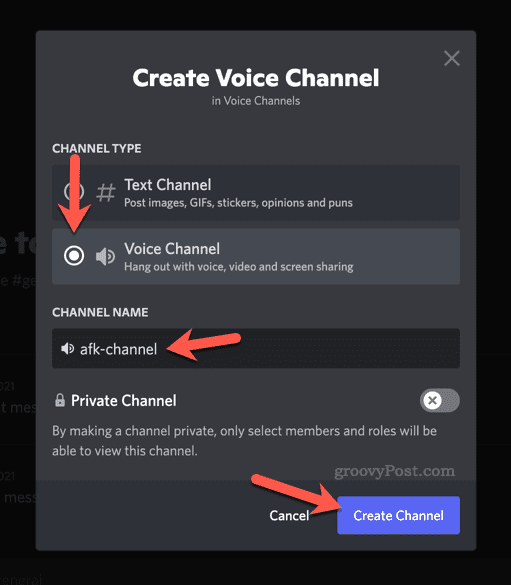
Како да направите Дисцорд гласовни канал на Андроиду, иПхоне-у или иПад-у:
Да бисте креирали нови гласовни канал помоћу мобилне апликације Дисцорд:
- Отворите апликацију Дисцорд на свом уређају.
- Изаберите икона менија у горњем левом углу.
- Додирните икону сервера у менију са леве стране.
- Додирните додај канал икона поред категорије на листи канала сервера.
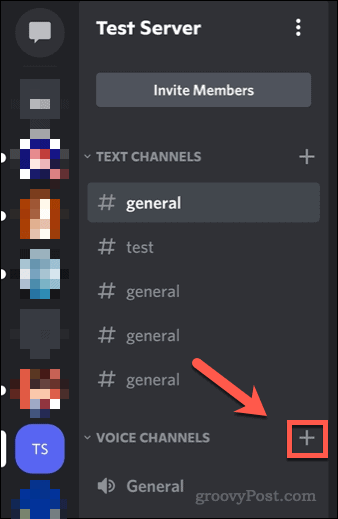
- У Креирајте канал мени, додирните Гласовни канал.
- Унесите назив канала (нпр. АФК канал) у Назив канала листа.
- Додирните клизач поред Приватни канал ако желите да ограничите ко може да приступи каналу у нормалним околностима.
- Да бисте сачували канал, додирните икона за чување у горњем десном углу.
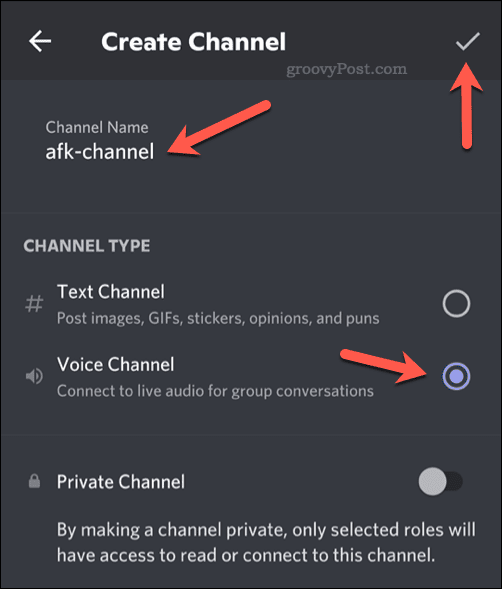
Како креирати АФК канал у Дисцорд-у на ПЦ-у и Мац-у
Можете лако да креирате АФК канал на Дисцорд-у са ПЦ-а или Мац-а користећи десктоп апликацију или веб клијент. Мораћете да имате исправна улога сервера на Дисцорд-у да бисте то могли прво да урадите — обично као администратор или модератор сервера.
И за ово ће вам требати резервни гласовни канал. Ако га немате, следите горенаведене кораке да бисте га прво направили на свом серверу.
Да бисте креирали АФК канал на Дисцорд-у користећи свој ПЦ или Мац:
- Отвори Дисцорд апликација или посетите Дисцорд веб клијент у вашем веб претраживачу.
- Изаберите свој сервер са листе икона са леве стране.
- Притисните име сервера изнад листе канала и изаберите Подешавања сервера.
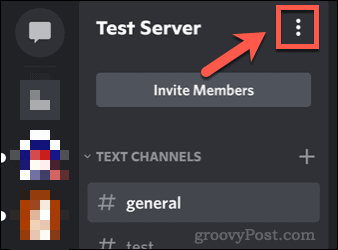
- У Преглед мени, скролујте надоле до Неактиван канал опција.
- Од Неактиван канал у падајућем менију изаберите постојећи гласовни канал који ћете користити као АФК канал.
- Затим изаберите колико времена корисник може остати неактиван пре него што буде премештен са Инацтиве Тиме-оут падајући мени.
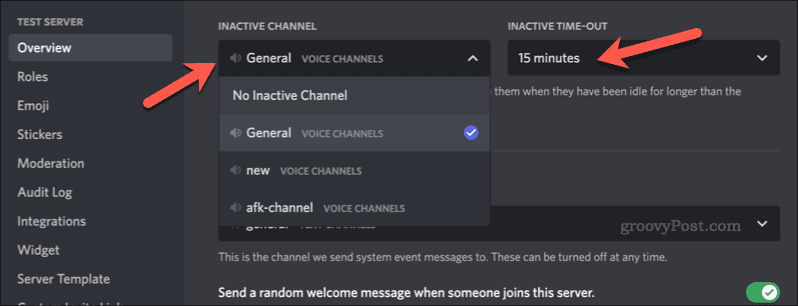
- Притисните Сачувај промене на дну након уноса измена.
Како направити АФК канал у Дисцорд-у на Андроиду, иПхоне-у и иПад-у
Кораци за прављење Дисцорд АФК канала су исти за Андроид, иПхоне и иПад кориснике. Примјењују се иста ограничења – можете користити само гласовни канал као АФК канал и мораћете да креирате резервни гласовни канал да бисте то урадили прво на свом серверу.
Да бисте направили АФК канал у Дисцорд-у на Андроид-у, иПхоне-у или иПад-у:
- Отворите апликацију Дисцорд на свом уређају.
- Изаберите икона менија у горњем левом углу.
- Додирните икону сервера у менију са леве стране.
- Додирните три тачке икона поред имена вашег сервера.

- У искачућем менију тапните на Подешавања.
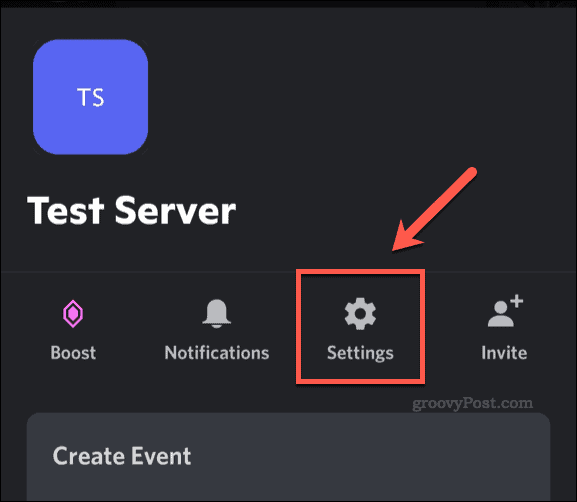
- У Подешавања сервера мени, додирните Преглед.
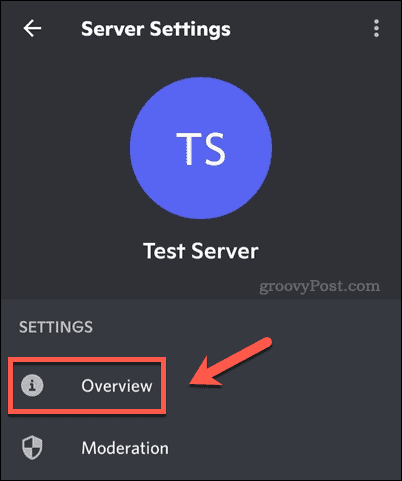
- Славина Неактиван канал и изаберите постојећи гласовни канал који желите да користите као АФК канал.
- Затим додирните Неактивно временско ограничење и изаберите временски период за чекање пре премештања корисника, бирајући између 1 минут и 1 сат).
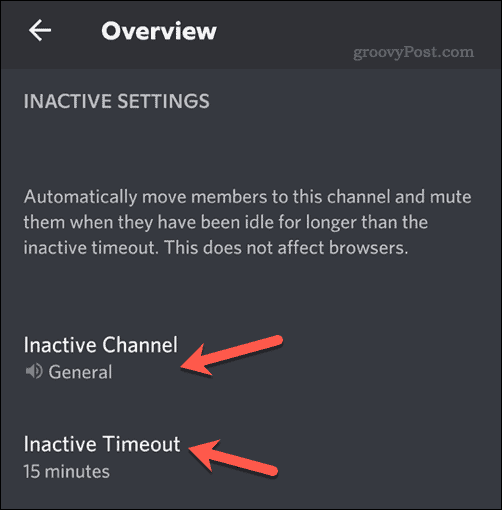
- Када унесете промене, додирните сачувати дугме у доњем десном углу.
Управљање Дисцорд сервером
Користећи горе наведене кораке, лако можете креирати АФК канал на Дисцорд серверу. Ово ће вам омогућити да управљате бројем неактивних чланова на иначе заузетом каналу, посебно говорном каналу где су места ограничена.
Међутим, постоје и други кораци које можете предузети да бисте управљали Дисцорд сервером или жељеном Дисцорд апликацијом. На пример, можда желите искључите Дисцорд обавештења или појавити ван мреже на Дисцорд-у када сте заузети послом.
Ако желите да побољшате модерацију (или додате неке додатне функције), не заборавите то додајте Дисцорд бота на ваш сервер.
Како пронаћи кључ производа за Виндовс 11
Ако треба да пренесете свој кључ производа за Виндовс 11 или га само требате за чисту инсталацију ОС-а,...
Како да обришете Гоогле Цхроме кеш, колачиће и историју прегледања
Цхроме одлично чува вашу историју прегледања, кеш меморију и колачиће како би оптимизовао перформансе прегледача на мрежи. Њено је како да...
Усклађивање цена у продавници: Како доћи до онлајн цена док купујете у продавници
Куповина у продавници не значи да морате да плаћате више цене. Захваљујући гаранцијама усклађености цена, можете остварити попусте на мрежи док купујете у...
Како поклонити Диснеи Плус претплату са дигиталном поклон картицом
Ако сте уживали у Диснеи Плус-у и желите да га поделите са другима, ево како да купите Диснеи+ Гифт претплату за...



